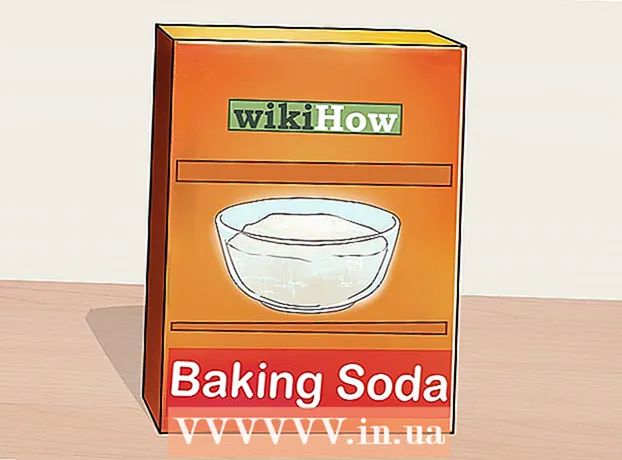Autor:
Peter Berry
Dátum Stvorenia:
16 V Júli 2021
Dátum Aktualizácie:
1 V Júli 2024

Obsah
Táto wikiHow vás naučí, ako dosiahnuť kvalitu a stabilitu pri sledovaní videí online. Zatiaľ čo zážitok z videa online bude do značnej miery závisieť od rýchlosti a sily vášho internetového pripojenia, existuje niekoľko vecí, ktoré môžete urobiť, aby ste obmedzili ukladanie do vyrovnávacej pamäte a zlepšili prehrávanie médií naprieč kanálmi. ako Netflix, Hulu alebo dokonca YouTube.
Kroky
Ak chcete vytvoriť priestor na streamovanie videí, obmedzte počet prebiehajúcich akcií. Uistite sa, že sa počas streamovania nenačítavajú a neotvárajú žiadne nepotrebné programy (dokonca ani karty prehľadávača).
- Mali by ste napríklad zavrieť programy na pozadí (napríklad Skype, Steam, webový prehliadač atď.), Ktoré pri sledovaní online videí nemusíte používať.
- Ak váš počítač, telefón alebo televízia sťahuje údaje, počas streamovania zvážte čakanie na dokončenie sťahovania alebo pozastavenie.

Dočasne zakážte ďalšie internetové pripojenia. Ak máte počítač, telefón alebo iné zariadenie, ktoré používa rovnaké pripojenie na internet, keď sledujete online, zdieľate pripojenie s týmito zariadeniami. Ak chcete minimalizovať „rozptýlenie“, vypnite pripojenie na internet pre čo najväčší počet zariadení v domácnosti.- Ak je streamovacie zariadenie jediné, čo je pripojené k internetu, kvalita a rýchlosť vášho prehrávania médií sa zlepší.

Sledujte online aj mimo špičiek. Keď s vami niekto používa rovnaký riadok na streamovanie, sťahovanie údajov atď., Oblasť spojenia bude výrazne obsadená a kvalita vášho streamovania sa stane dosť zlou. Skúste sledovať video online v čase, keď iní ľudia nie sú v sieti.- Mali by ste tiež dávať pozor na miestne špičkové časy, pretože sledovanie online po úradných hodinách a cez víkendy môže všeobecne spomaliť rýchlosť internetu v celom regióne.

Vyskúšajte rýchlosť internetu. Potrebujete poznať približný počet rýchlostí sťahovania v megabajtoch za sekundu (mbp / s), ktoré platíte svojmu poskytovateľovi internetových služieb. Ak je rýchlosť po teste oveľa nižšia ako teória, môžete zavolať operátorovi a požiadať o spracovanie.- Ak sa vaše rýchlosti sťahovania zhodujú alebo sa blížia rýchlostiam inzerovaným poskytovateľom reklamy, je pravdepodobné, že problém je na vašej strane, nie dopravcovi.
V prípade potreby resetujte smerovač. Ak ste svoju domácu sieť od jej inštalácie nikdy neresetovali, bude to mať pozitívny vplyv na rýchlosť internetu.
- Reštartovaním siete alebo „napájaním“ sa vymaže vyrovnávacia pamäť siete.
- Samotné resetovanie smerovača obnoví predvolené nastavenia siete a zároveň vymaže všetky pripojené zariadenia, ako sú telefóny, tablety, počítače atď.
Aktualizujte online prezeracie zariadenie. Či už sledujete online video pomocou počítača, telefónu, hernej konzoly, inteligentnej televízie alebo chladničky, je potrebné toto zariadenie aktualizovať na najnovšiu verziu. Najjednoduchší spôsob, ako sa ubezpečiť, že je vaše zariadenie aktualizované, je skontrolovať dostupnosť aktualizácií zakaždým, keď sa pripravujete na zverejnenie.
- Tento zvyk má určité obmedzenia, v závislosti od operačného systému; ak sledujete online pomocou staršieho zariadenia (napríklad laptopu so systémom Windows, ktorý je starý 3 až 4 roky), zariadenie nemusí byť schopné reagovať na novú aktualizáciu operačného systému.
- Pri sledovaní online pomocou aplikácie ako Netflix alebo Hulu sa uistite, že používate najnovšiu verziu aplikácie.
Medzi routerom a streamovacím zariadením nastavte prázdny riadok. Čím viac prekážok bude medzi vysielačom a smerovačom, tým horšie bude vaše sledovanie online. Ak je to možné, uistite sa, že od smerovača k zariadeniu, na ktoré streamujete, nie sú žiadne prekážky.
- Ak je to príliš ťažké, môžete skúsiť obmedziť počet zariadení, ktoré používajú elektrinu alebo pevné predmety medzi smerovačom a streamovacím zariadením.
- Ak používate ethernetový kábel, tento krok preskočte.
Použite ethernetový kábel namiesto Wi-Fi. Ak zachytávate signál Wi-Fi zo smerovača na pripojenie k internetu, môžete prepnúť na použitie fyzického pripojenia.To nielen zvyšuje rýchlosť a stabilitu pripojenia, ale aj znižuje výpadky siete (pokiaľ nie je router vypnutý) a vyhýba sa prekážkam medzi streamovacím zariadením a routerom.
- Ak je to možné, použite pri pripájaní smerovača v inej miestnosti k zariadeniu tienené káble Ethernet. To pomôže minimalizovať možnosť poškodenia kábla.
Použite kanál 5 GHz smerovača namiesto 2,4 GHz. Ak je váš smerovač „dvojpásmový“ model, budete mať dva typy kanálov: 2,4 GHz a 5,0 GHz. Kanál 2.4 je bežnejší ako kanál 5.0, preto použite kanál 5.0 na obmedzenie počtu pripojení, ktoré musíte zdieľať.
- Väčšina smerovačov má dva kanály a na pripojenie vám poskytuje dve siete Wi-Fi; Názov kanála 5.0 je zvyčajne variáciou bežného názvu kanála Wi-Fi.
- Upozorňujeme, že hoci kanál 5.0 vysiela rýchlejšie sieť Wi-Fi, nemá rovnaký rozsah ako kanál 2.4, takže budete musieť streamovacie zariadenie priblížiť k smerovaču.
Upravte kvalitu streamovacích služieb. Bohužiaľ budete musieť akceptovať kvalitu na oplátku za požadovanú stabilitu zobrazenia. Väčšina streamovacích služieb a videoprehrávačov má nastavenie kvality (obvykle označené ikonou ozubeného kolieska), takže môžete upraviť slovo „HD“ (alebo akúkoľvek kvalitu od „720p“). „alebo viac) na„ SD “(alebo„ 480p “alebo menej).
- Mnoho streamovacích služieb, napríklad Netflix, optimalizuje kvalitu videa pri nastavovaní. To znamená, že ak začnete s vysokou rýchlosťou internetu a keď pripojenie začne klesať, Netflix sa bude stále snažiť streamovať vo vysokej kvalite, aj keď to pre váš stav pripojenia nemá veľký zmysel.
Rada
- Na záver môžete prepnúť na iný model smerovača alebo vysielača alebo upgradovať na vyšší internetový plán, aby ste dosiahli požadovaný multimediálny zážitok zo streamovania.
Výstraha
- Ak je maximálna rýchlosť sťahovania vášho smerovača nižšia ako maximálna rýchlosť sťahovania internetového paketu, kvalita pripojenia nestojí za vaše peniaze.